Контроллер Xbox One продолжает отключаться {решено}
Опубликовано: 2021-02-23Хола! Amigos, В посте объясняется, как исправить проблемы с отключением контроллера Xbox One. Прочитайте всю рецензию, чтобы получить глубокое представление о ней!
Любители игр могут понять боль, только когда их контроллер Xbox One не работает точно. В настоящее время многие пользователи контроллера Xbox One жалуются, что после подключения контроллера к своей консоли контроллер Xbox One продолжает выключаться .
Вы когда-нибудь пытались вычеркнуть причину этого? Что ж, каким бы ни был ваш ответ – но не нужно паниковать, так как справиться с этим вопросом крайне просто. В этой статье мы расскажем об исправлениях для решения этой проблемы. Но, прежде чем переходить к решениям, было бы неплохо выяснить, почему так происходит.
Почему контроллер Xbox One продолжает отключаться?
Это расстраивает, когда контроллер Xbox One теряет соединение, но задумывались ли вы когда-нибудь о причинах этого. Что ж, существует множество причин, из-за которых ваш контроллер Xbox One перестает охлаждаться и приводит к ошибкам. Но, как правило, устаревшая или неисправная прошивка контроллера и проблемы с питанием батареи, из-за которых контроллер Xbox One работает неточно. Однако, как мы уже говорили, вам не о чем беспокоиться, так как вы можете легко и быстро решить ту же проблему.
Простые и лучшие способы исправить то, что контроллер Xbox One постоянно отключается
Здесь, в Tech Pout, мы перечислили некоторые из наиболее эффективных и удобных подходов к устранению проблемы с отключением контроллера Xbox One. Давайте перейдем к решениям по устранению неполадок!
Способ 1: поместите контроллер ближе к консоли
Обычно расстояние не имеет значения, но что касается технологических связей, то оно буквально имеет большое значение. Итак, возвращаясь к сути, если вы используете беспроводной контроллер, возможно, ваш контроллер Xbox One теряет соединение, потому что он недосягаем. Следовательно, чтобы решить эту проблему, сначала попробуйте поместить контроллер ближе к Console . И, стоит отметить, что контроллер закрывает голову консоли. Попробуйте этот подход, если он не работает, перейдите к другим расширенным исправлениям.
Читайте также: Как решить сбой Modern Warfare на ПК
Способ 2: включите и снова включите консоль
Еще один способ решить эту проблему — Power Cycle. Таким образом, Power Cycle вашей консоли может решить проблему постоянного отключения контроллера Xbox One . Вот шаги, которые необходимо выполнить!
Шаг 1: На голове вашей консоли Xbox One будет кнопка Xbox, удерживайте эту кнопку около 10 секунд, чтобы выключить консоль.
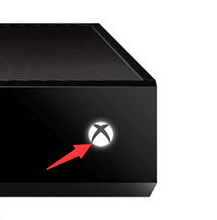
Шаг 2: - Через некоторое время снова нажмите эту кнопку Xbox, чтобы включить ее .
Шаг 3: - Включите контроллер Xbox One.
Теперь попробуйте свой контроллер и посмотрите, работает он или нет.
Способ 3: попробуйте переподключить контроллер
Иногда вялое соединение может быть причиной того, что контроллер Xbox one не остается подключенным. В этом случае попробуйте восстановить соединение. Это означает, что попробуйте повторно подключить контроллер Xbox One . Итак, если у вас проводной контроллер, отключите кабель и снова подключите его. И, если вы используете беспроводной контроллер, следуйте приведенным ниже инструкциям, чтобы повторно подключить беспроводной контроллер.
Шаг 1: Нажимайте кнопку подключения на беспроводном контроллере, пока кнопка на контроллере не загорится.
Шаг 2: Через некоторое время снова нажмите кнопку подключения на беспроводном контроллере и включите его.
Попробуйте этот метод и проверьте, решена ли проблема или по-прежнему контроллер Xbox one теряет синхронизацию.
Подробнее: Как исправить, что Minecraft не запускается в Windows 10
Способ 4: замените батареи или обновите комплект батарей
Контроллер Xbox One постоянно выключается из-за низкого заряда батареи. В этом случае вам нужно обратить должное внимание на индикатор батареи на главном экране и убедиться, что он имеет достаточную мощность. Если это не так, вам необходимо заменить батареи или заменить аккумулятор.
Способ 5: обновляйте прошивку вашего контроллера
Возможно, из-за устаревшей или поврежденной прошивки ваш контроллер Xbox One постоянно отключается. Следовательно, убедитесь, что прошивка вашего контроллера всегда связана с ее последней версией, а если нет. Тогда не беспокойтесь, вот шаги по обновлению прошивки контроллера Xbox One !

Шаг 1: Установите соединение между консолью и контроллером через USB-кабель.
Шаг 2: - После этого войдите в Xbox Live на своей консоли.
Шаг 3: Затем нажмите кнопку «Меню» на контроллере .
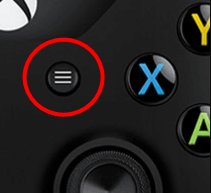
Шаг 4: - Позже выберите параметр «Настройки».
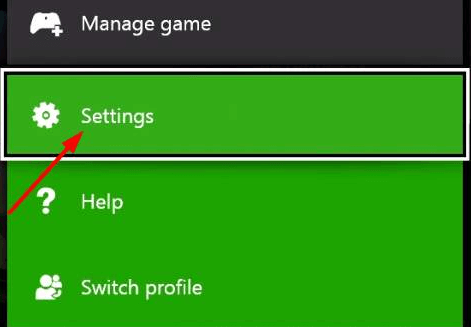
Шаг 5: Теперь найдите параметр «Устройства и аксессуары» и нажмите на него.
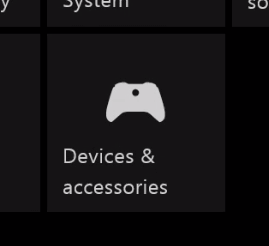
Шаг 6: После этого выберите контроллер, с которым возникла проблема, а затем выберите параметр «Обновить», чтобы продолжить.
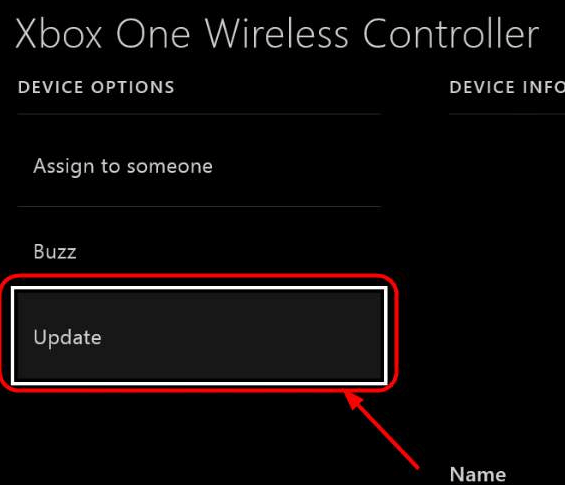
Шаг 7: - Затем нажмите кнопку «Продолжить», чтобы продолжить.

На всякий случай, если прошивка вашего контроллера обновлена , она покажет вам всплывающее сообщение с надписью «Обновления не требуются». И, если доступно обновление, подождите некоторое время, пока оно не будет обновлено. Позже проверьте, теряет ли контроллер Xbox one соединение или нет.
Подробнее: Загрузите и обновите драйверы Razer для Windows 10/8/7
Способ 6: используйте другой контроллер
Если вы пробовали выше всех методов, и ваш контроллер Xbox продолжает отключаться, используйте другой контроллер. Если другой контроллер работает отлично, ваш предыдущий контроллер необходимо заменить. И если оба контроллера не работают, это явно указывает на то, что ваша консоль нуждается в ремонте.
Способ 7: обновить драйверы контроллера Xbox One
Если ваш контроллер подключен к компьютеру, возможно, устаревшие драйверы мешают правильной работе контроллера. Иногда из-за устаревших или поврежденных драйверов вашего контроллера Xbox One ваш контроллер продолжает отключаться. Поэтому всегда обязательно обновляйте драйвер контроллера Xbox One , как только они будут выпущены производителями.
Если у вас недостаточно технических навыков и времени, вы не сможете загрузить правильные драйверы вручную. Поэтому для выполнения этой задачи довольно легко и мгновенно используйте Bit Driver Updater , универсальное решение для обновления драйверов. Следуйте приведенным ниже инструкциям, чтобы обновить устаревшие драйверы с помощью Bit Driver Updater.
Шаг 1: Загрузите Bit Driver Updater по ссылке ниже.
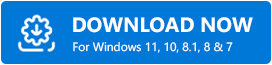
Шаг 2: Затем завершите процесс установки и запустите его в своей системе.
Шаг 3: После запуска программа автоматически начинает сканирование вашего ПК на наличие неисправных или устаревших драйверов.
Шаг 4: Затем в нем перечислены все устаревшие драйверы и отображается кнопка «Обновить сейчас». Нажмите на нее, чтобы обновить драйверы один за другим.
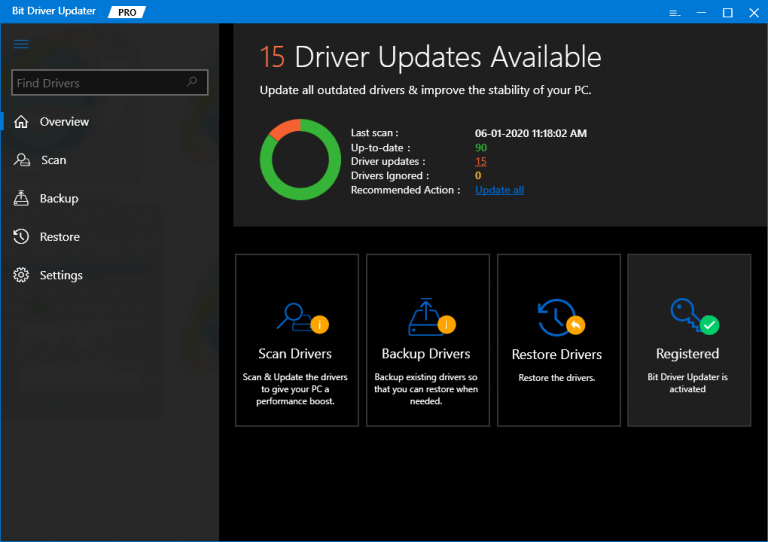
Шаг 5. Кроме того, вы можете обновить все драйверы за один раз, нажав кнопку «Обновить все» вместо «Обновить сейчас».
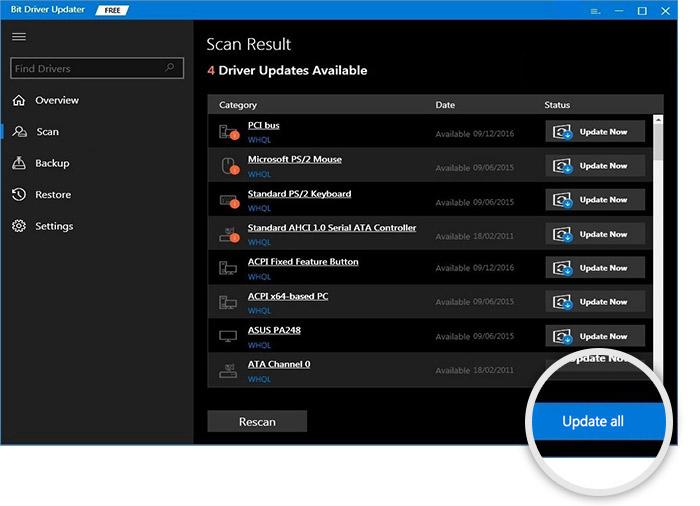
Итак, вот как в мгновение ока вы можете обновить все устаревшие драйверы с помощью удивительного Bit Driver Updater.
Контроллер Xbox One продолжает отключаться [решено]
Таким образом, как вы можете исправить проблемы с отключением контроллера Xbox One, довольно легко и мгновенно. Хотя все эти обходные пути могут решить эту проблему, вам не нужно пытаться их все. Просто продолжайте читать, пока не найдете тот, который, по вашему мнению, может решить проблему. Итак, на данный момент вы знакомы с методами решения этой досадной проблемы. Надеюсь, вы найдете эту запись действительно полезной.
Какое решение сработало для вас? Расскажите нам в разделе комментариев ниже. Таким образом, другие пользователи могут получить небольшую помощь. И не забудьте подписаться на нашу рассылку, чтобы быть в курсе!
